Với việc phát hành iOS 13 và iPadOS, ứng dụng Tin nhắn đã được cung cấp một tính năng mới: cá nhân hóa thẻ liên lạc của riêng mình. Điều này cho phép bạn chia sẻ nó với các liên hệ của bạn. Điều này chỉ ảnh hưởng đến các liên hệ iMessage của bạn, những người cũng đã kích hoạt chức năng này. Bạn có thể cá nhân hóa thẻ liên lạc của mình để chia sẻ nó trong iMessage và do đó truyền tên, tên và ảnh liên lạc của bạn.
Điều kiện tiên quyết
Để chia sẻ thẻ liên lạc của bạn, bạn phải:
- Có một thiết bị chạy iOS 13 hoặc iPadOS;
- Thiết bị phải được kết nối với cùng một tài khoản iCloud và iMessage (bạn không thể kết nối với tài khoản iCloud của một thành viên khác trong gia đình và tài khoản iMessage của bạn);
- Người nhận phải có iMessage hoạt động và thẻ liên lạc được cá nhân hóa.
Chúng tôi rất tiếc rằng tờ này không có sẵn trên macOS Catalina.
bước đi 1 : kích hoạt thẻ liên lạc iMessage của bạn trong Tin nhắn
Nếu bạn chưa bao giờ kích hoạt nó, bước này là lý tưởng. Nếu không, bạn có thể đi trực tiếp đến bước 2.
Trước khi chúng tôi có thể chia sẻ thẻ liên lạc của bạn, hãy bắt đầu bằng cách tạo nó. Bạn có thể sửa đổi nó theo ý muốn, chúng tôi nói về nó ở bước lớn tiếp theo.
1.1. Mở ứng dụng bài viết ;
1.2. Ở góc trên bên phải, bên cạnh tin nhắn mới, hãy nhấn vào … ;
1.3. chọn Chỉnh sửa tên và ảnh sau đó Chọn tên và ảnh ;
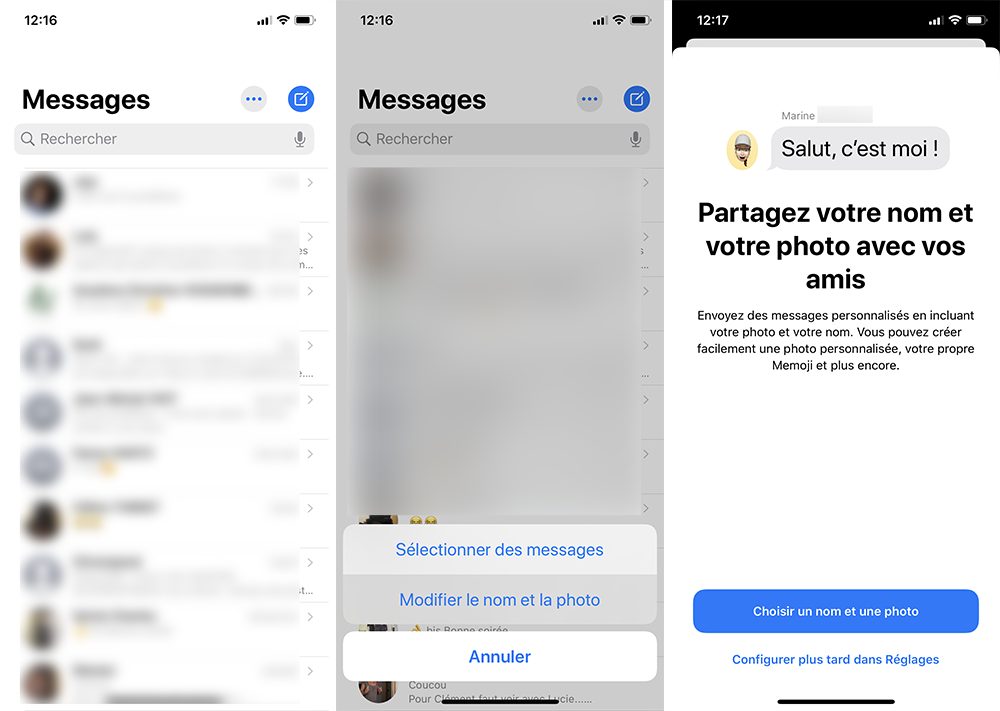
1.4. Chọn hình ảnh sẽ đại diện cho bạn, nếu không có hình ảnh nào được đề xuất phù hợp với bạn nhấn …và đưa ra lựa chọn của bạn (chúng tôi chi tiết điều này trong bước tiếp theo);
1.5. Nhấn tiếp tục ;
1.6. Chọn bộ lọc màu hoặc nền;
1.7. báo chí tiếp tục ;
1.8. Trả lời nếu bạn muốn ảnh này được sử dụng ở mọi nơi (dùng) hoặc không (Sau đó) ;
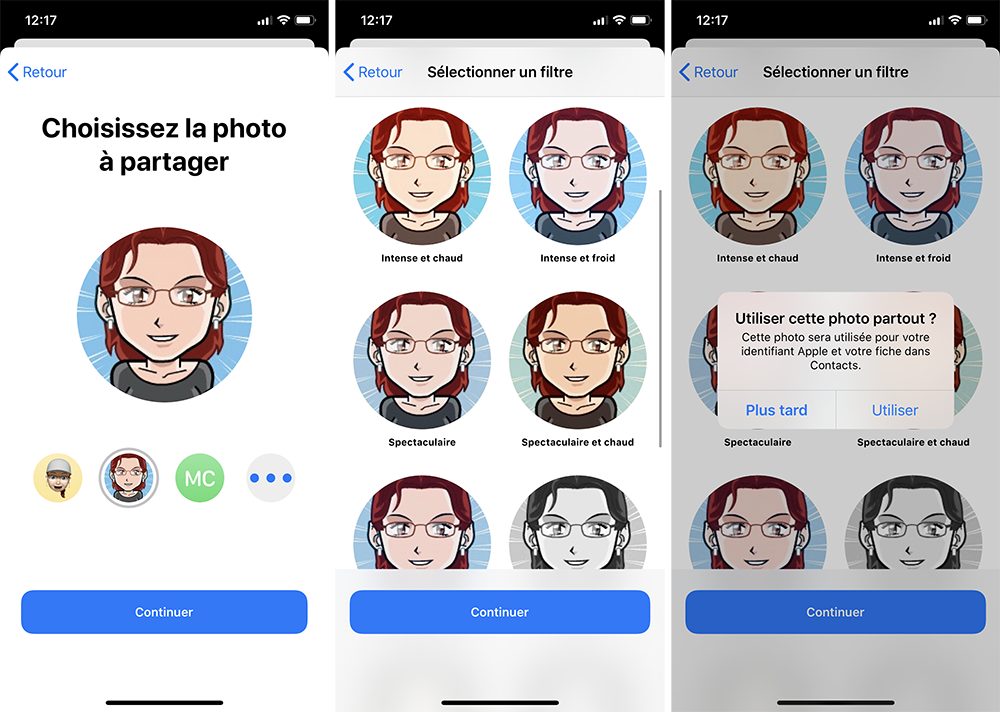
1.9. Nhập tên và họ của bạn sẽ được hiển thị;
1.10. Xác định cách chia sẻ được thực hiện, "Chỉ liên hệ" hoặc "Luôn luôn hỏi";
1.11. Xác thực với tốt.
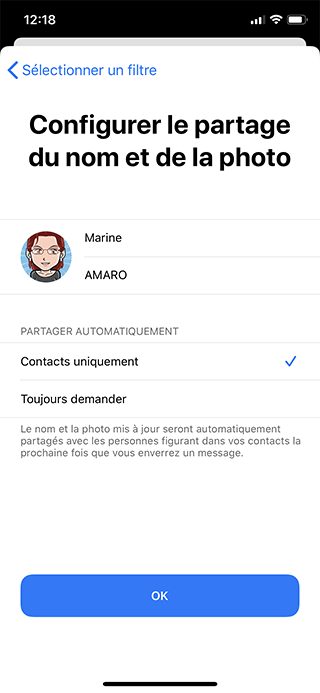
Tại bước 1.8., nếu bạn đã chọn sử dụng ảnh này ở mọi nơi, thì nó sẽ xuất hiện trên thẻ liên lạc của bạn và trong Cài đặt, ở cấp độ tên người dùng của bạn.
bước đi 2 : sửa đổi thẻ liên lạc được cá nhân hóa của bạn trong Tin nhắn
Sau khi bước 1 Thực hiện, toàn bộ, tự nguyện hay không, bạn có thể sửa đổi tất cả các lựa chọn sau: họ, tên, hình ảnh, điều kiện chia sẻ
Chúng tôi sẽ nhân cơ hội này để suy nghĩ về khả năng của avatar.
2.1. Quay trở lại trang mở của bài viết ;
2.2. Ở trên cùng bên phải, nhấn một lần nữa … ;
2.3. chọn Chỉnh sửa tên và ảnh.
Từ đó, bạn thấy rằng có thể thay đổi tên, họ như mong muốn và trả lời "Chia sẻ tự động". Ngay sau khi sửa đổi của bạn kết thúc, hãy xác thực chúng bằng tốt, ở góc trên bên phải.
2.4. Để chỉnh sửa ảnh của bạn, chạm vào thay đổi, theo nó;
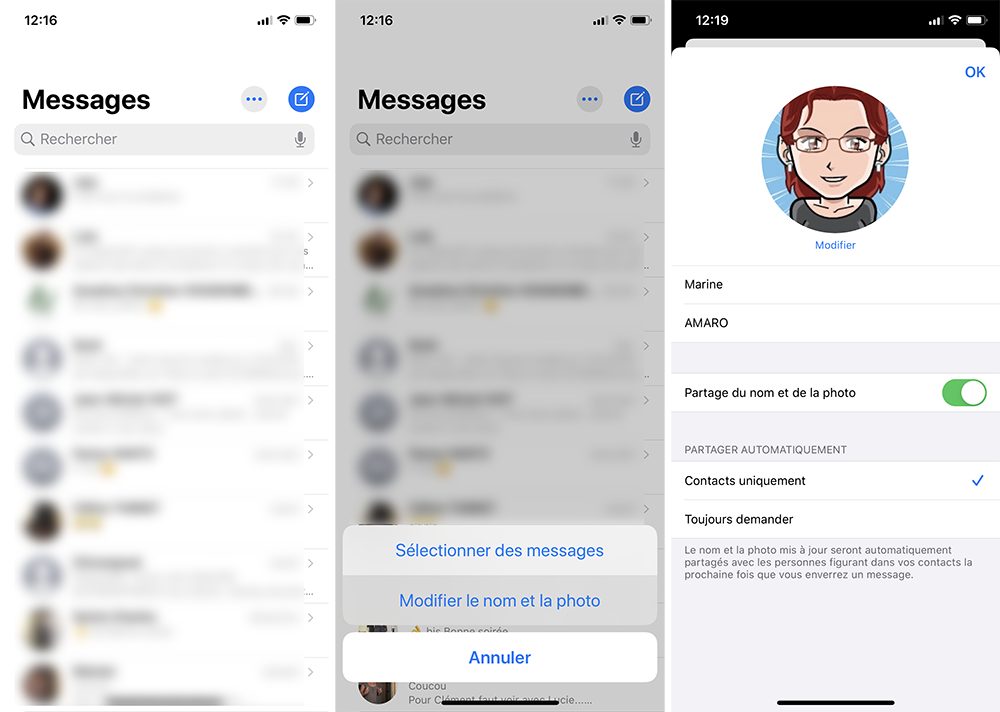
2.5. Nếu không có mệnh đề nào phù hợp với bạn, hãy đi đến cuối, bên phải và nhấn Xem thêm, nếu không đi trực tiếp đến bước;
2.6. Chọn hình ảnh sẽ đại diện cho bạn:
- gợi ý cung cấp cho bạn hình ảnh, bằng cách nhấn vào một trong số chúng, bạn sẽ phải chọn Sử dụng trong tin nhắn trừ khi bạn muốn thay đổi nơi Duplicate.
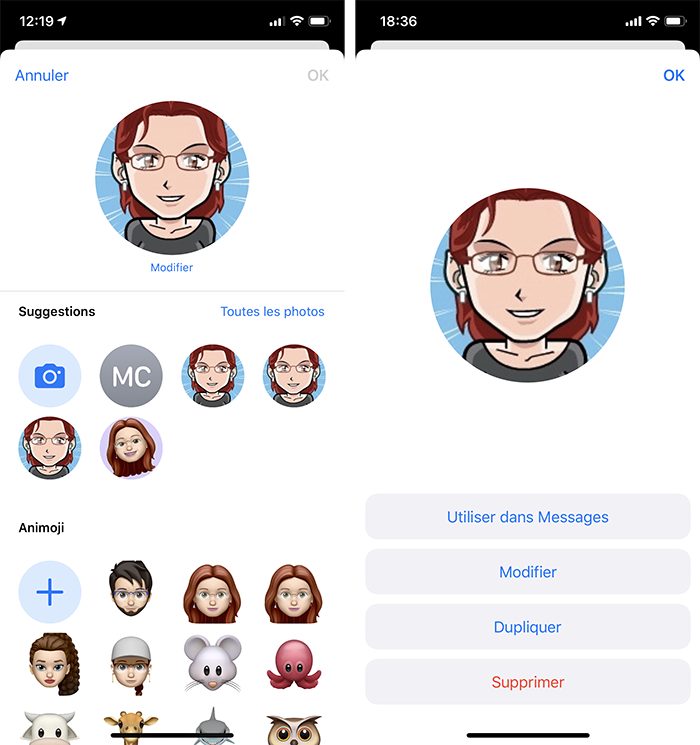
- Bạn có thể nhấp vào Tất cả hình ảnh để chọn từ toàn bộ thư viện ảnh của bạn. Bạn sẽ chỉ cần cắt ảnh theo ý thích và xác thực với chọn,
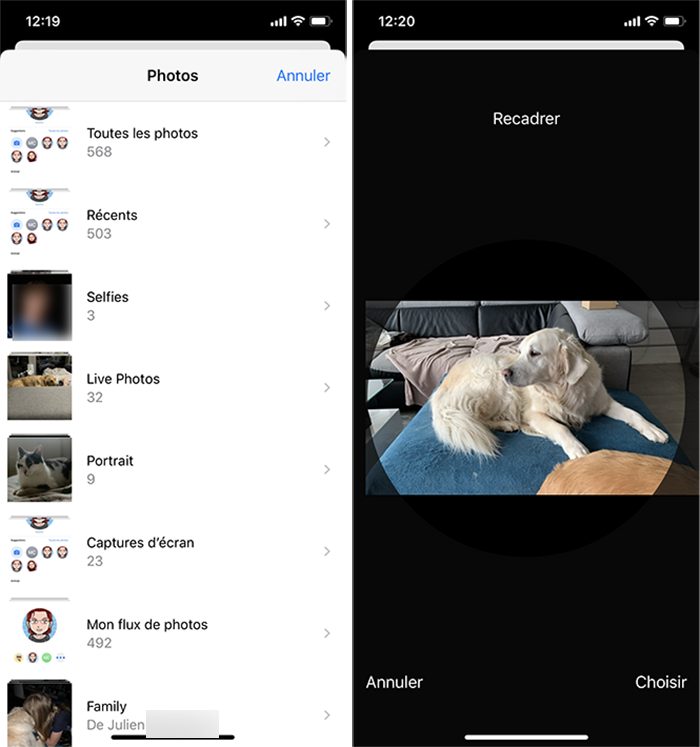
- Animoji, đầu người hoặc động vật mà bạn có thể tạo ra. Chọn một cái hiện có hoặc nhấn + để tạo ra một cái hoàn toàn mới. Sau đó, nếu có thể, hãy nghỉ ngơi và nhấn chọn ;
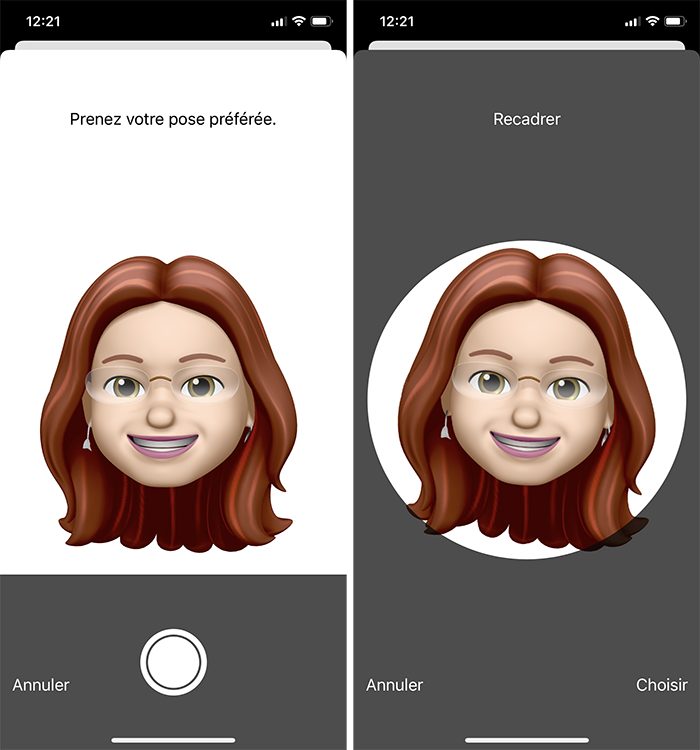
Bạn đã lựa chọn của bạn? Được rồi, chúng ta hãy tiếp tục:
2.7. Bây giờ chọn bộ lọc hoặc màu nền tùy thuộc vào việc bạn có chọn ảnh hay không;
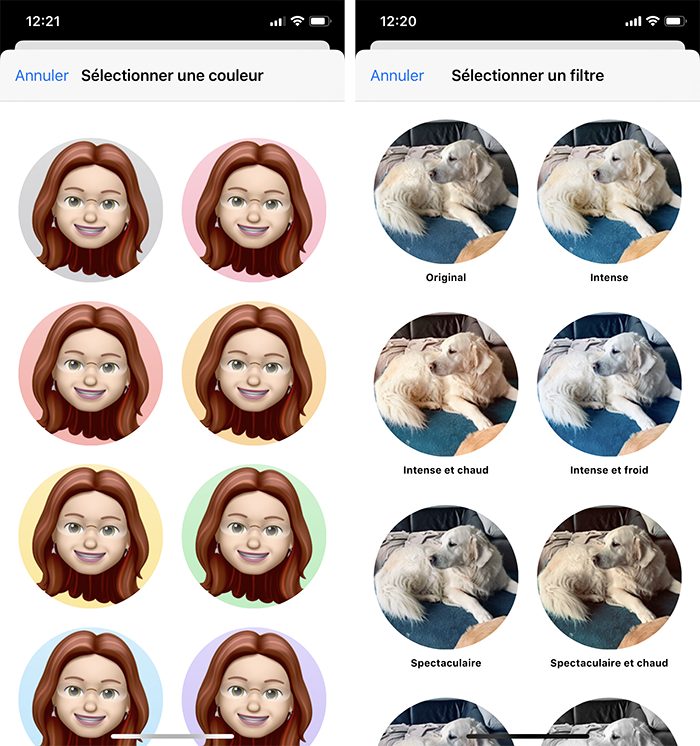
2.8. Nếu kết quả phù hợp với bạn, nhấn tốt ;
2.9. Trả lời câu hỏi một lần nữa để tìm hiểu xem ảnh của bạn có nên được sử dụng ở mọi nơi không.
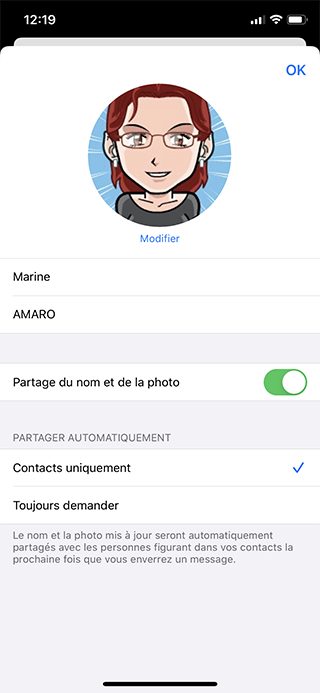
bước đi 3 : chia sẻ tên, tên và ảnh cá nhân của bạn
Bây giờ, thẻ liên lạc của bạn cho Tin nhắn đã được tạo, bạn có thể cá nhân hóa tên, họ và ảnh, hãy chia sẻ nó!
Phải làm gì sẽ phụ thuộc vào một câu hỏi: "chia sẻ tự động". Kiểm tra bằng cách đi đến bài viết > … > Chỉnh sửa tên và ảnh. Bạn đã nói gì, bạn đã kiểm tra những gì?
3.1. Chỉ liên lạc
Bằng cách trả lời "Chỉ liên hệ", ngay khi bạn gửi iMessage thứ nhất đến một số liên lạc, số liên lạc sẽ thấy một biểu ngữ nhỏ phía trên cửa sổ thông báo. Sau đó anh ta sẽ có sự lựa chọn để chấp nhận Cập nhật liên hệ thông tin của bạn.
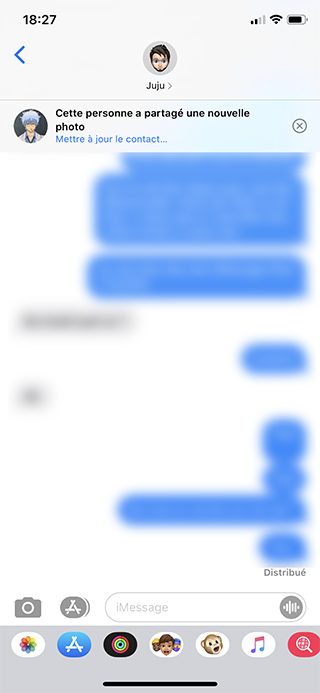
3.2. Luôn luôn hỏi
Bằng cách chọn "Luôn hỏi", bạn sẽ có biểu ngữ nhỏ này sẽ hỏi bạn "Chia sẻ tên và ảnh của bạn?" ". báo chí cổ phiếu để đề nghị nó liên lạc của bạn. Phóng viên của bạn cũng sẽ có yêu cầu cập nhật.
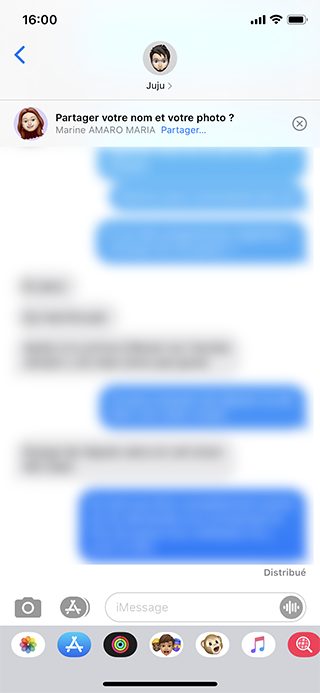
Để từ chối và xóa biểu ngữ, tất cả những gì bạn phải làm là nhấn vào chữ thập. Điều này trả về mỗi khi bạn sửa đổi một cái gì đó trong hình thức cá nhân này.
bước đi 4 : tắt tên và chia sẻ ảnh
Giống như bất kỳ chức năng nào (hoặc gần như), bạn có thể hủy kích hoạt tên, họ và ảnh được cá nhân hóa này.
4.1. Nó vẫn đang diễn ra trong ứng dụng thông điệp ;
4.2. các … > Chỉnh sửa tên và ảnh ;
4.3. vô hiệu hóa Chia sẻ tên và hình ảnh ;
4.4. Nhấn tốt.
Cho đến khi bạn nhấn tốt (4.4.), bạn có thể bật lại chia sẻ mà không mất gì. Sau khi hủy kích hoạt và xác nhận, bạn sẽ phải bắt đầu lại từ bước đầu tiên để kích hoạt lại nó.
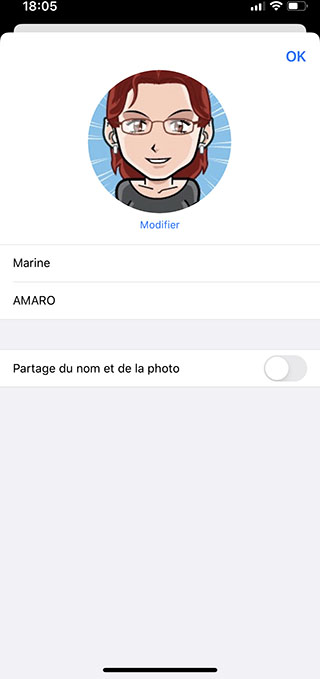
Điều thực tế là, từ khi bạn kiểm tra "Luôn luôn hỏi", bạn có thể tạo một tệp cho chính mình và chia sẻ nó với ai đó. Chỉnh sửa tập tin này, chia sẻ nó với người khác. Tại sao? Một hình ảnh chuyên nghiệp, một hình ảnh cá nhân, điên cuồng với bạn bè … tùy thuộc vào bạn để xem bạn sẽ sử dụng nó như thế nào.
